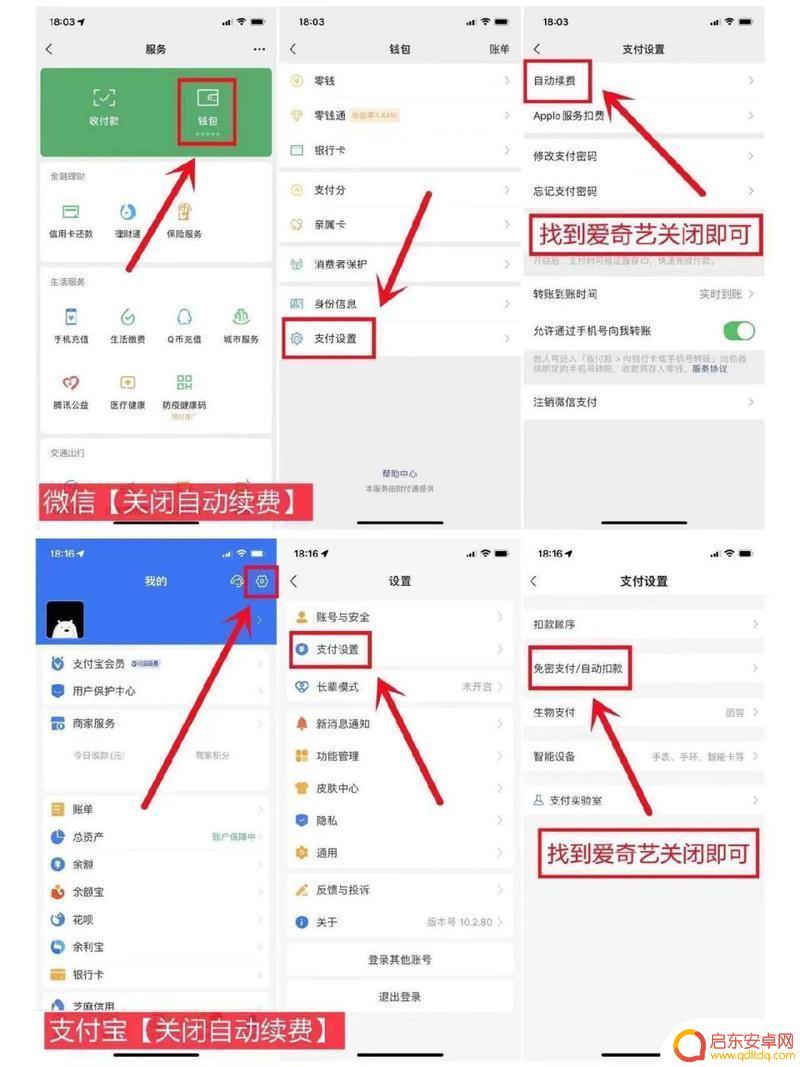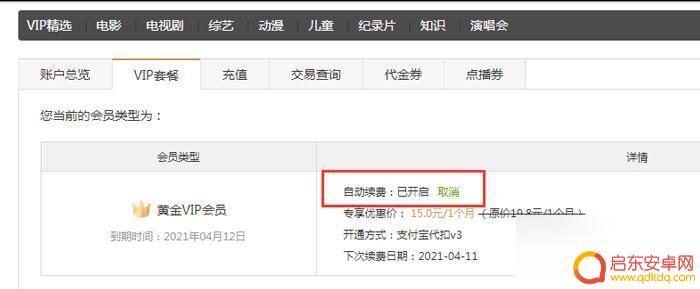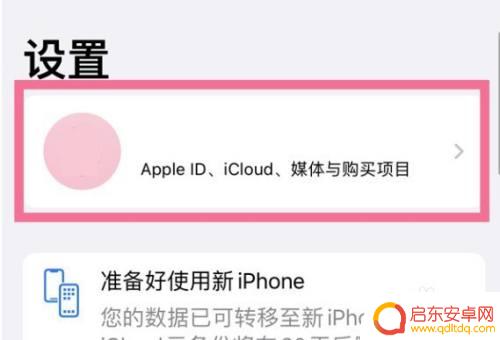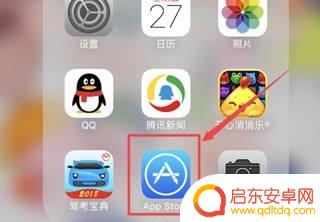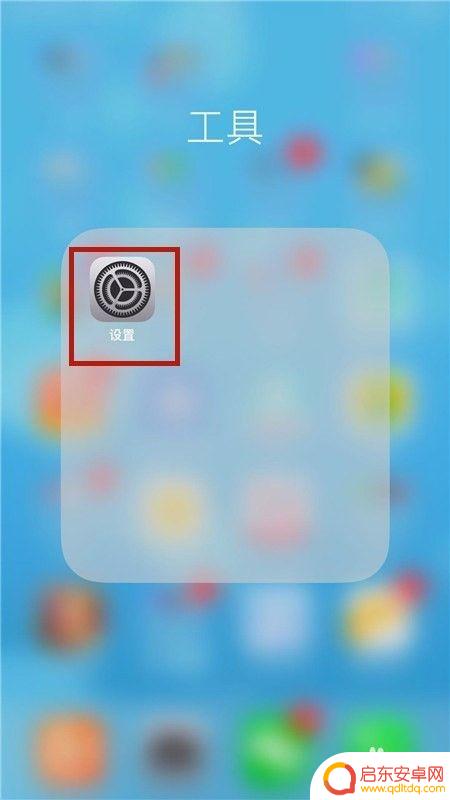手机爱奇艺自动续费在哪里关闭 爱奇艺会员自动续费关闭指南
在现代社会手机已经成为我们生活中不可或缺的一部分,而手机应用也在不断地丰富和更新,爱奇艺作为一个颇受欢迎的视频平台,吸引了大量用户的关注和使用。对于一些用户来说,爱奇艺会员自动续费可能会带来一些困扰。如何关闭爱奇艺会员自动续费呢?接下来我们将为大家详细介绍爱奇艺会员自动续费关闭的方法和指南。
爱奇艺会员自动续费关闭指南
具体步骤:
1.打开爱奇艺APP并登录,然后直接点击爱奇艺底部的【我的】,如下图所示。
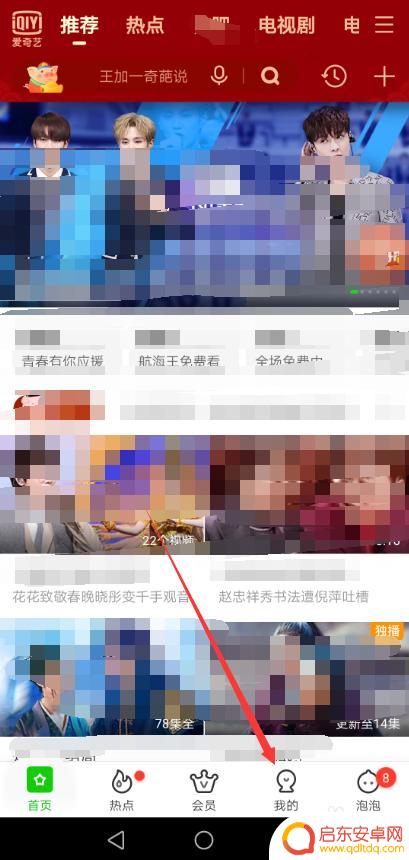
2.进入爱奇艺我的界面后,直接点击下面的【我的VIP会员】,如下图所示。
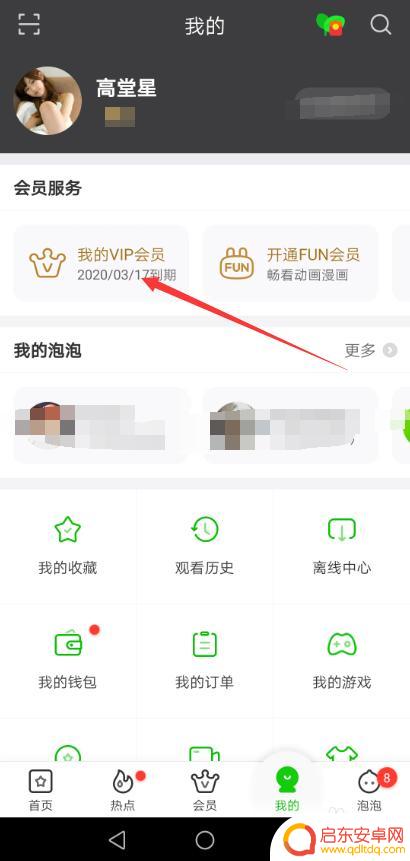
3.进入爱奇艺我的VIP会员界面后,直接点击下面的【管理自动续费】。如下图所示。
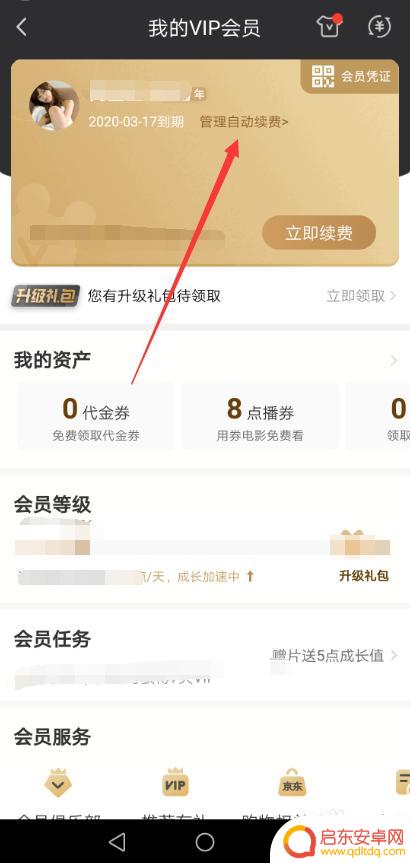
4.在爱奇艺管理自动续费界面里直接点击右侧的【取消自动续费】按钮,如下图所示。
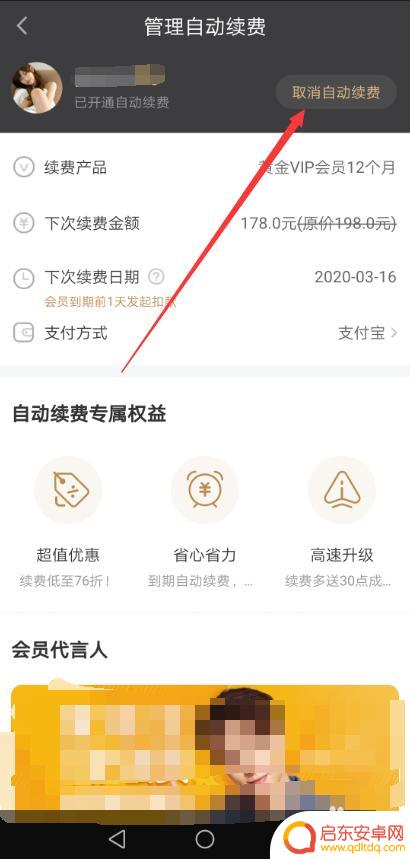
5.点击后弹出取消自动续费提示对话框,直接点击【确定取消】,如下图所示。
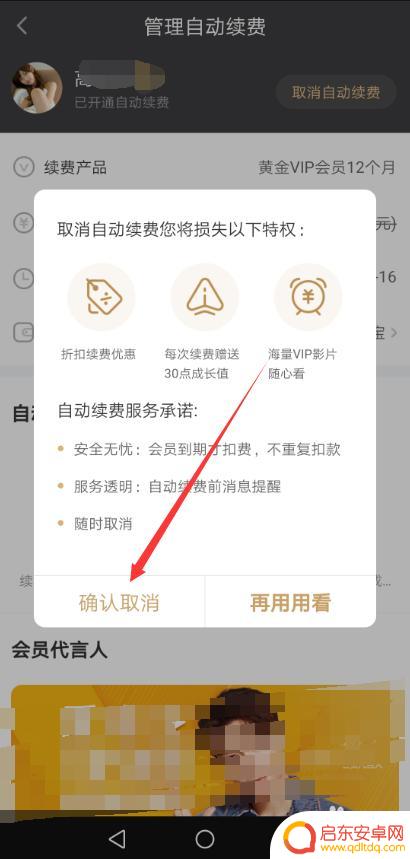
6.然后在直接点击【给VIP也不要,关闭自动续费】,如下图所示。
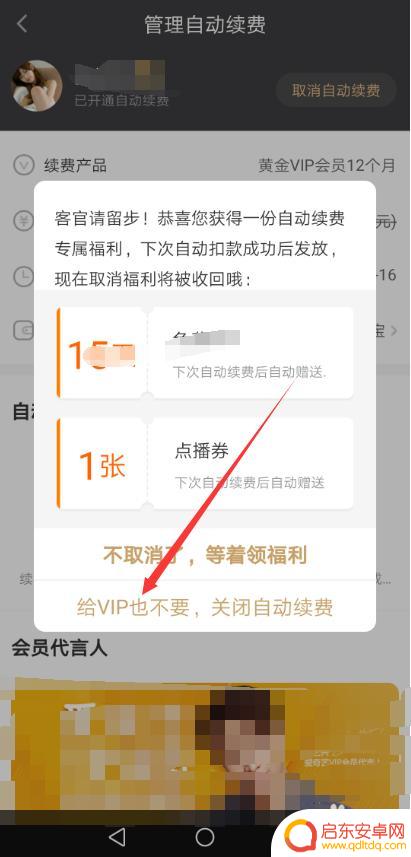
7.点击后爱奇艺弹出您已成功取消自动续费服务,直接点击我知道了。如下图所示。
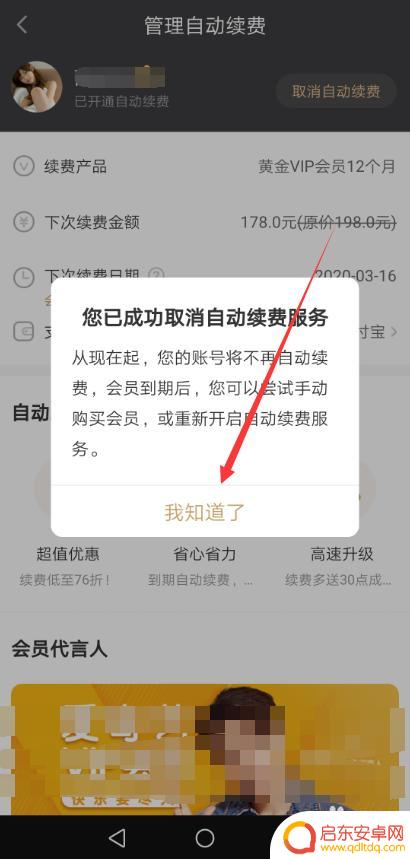
8.点击后直接返回到了爱奇艺的开通自动续费界面了,如下图所示。
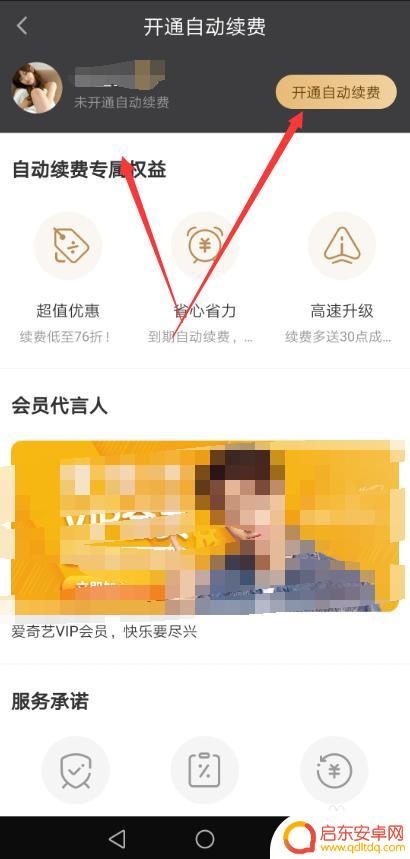
以上就是关于手机爱奇艺自动续费关闭的全部内容,如果你遇到相同情况,可以按照以上方法解决。
相关教程
-
苹果手机如何关闭爱奇艺会员自动续费 如何在苹果手机上取消爱奇艺自动续费
苹果手机用户在使用爱奇艺会员服务时,可能会遇到自动续费的问题,如何关闭爱奇艺会员自动续费,成为用户关注的焦点。在苹果手机上取消爱奇艺自动续费的方法并不复杂,只需按照一定的步骤操...
-
关闭爱奇艺会员自动续费怎么取消 爱奇艺会员如何取消自动续费
在订阅爱奇艺会员时,许多用户可能会选择开启自动续费功能,以便不间断地享受会员特权,有时候我们可能会忘记或不再需要续费,这时就需要及时取消自动续费。取消爱奇艺会员自动续费并不复杂...
-
苹果手机如果关闭爱奇艺会员自动续费 苹果手机如何关闭爱奇艺自动续费功能
近年来,随着互联网的快速发展,各类在线娱乐平台如雨后春笋般涌现,其中以爱奇艺会员的自动续费功能备受用户关注和争议,对于拥有苹果手机的用户而言...
-
苹果手机如何关闭爱奇艺自动续费功能 苹果手机爱奇艺自动续费关闭方法
苹果手机作为一款功能强大的智能设备,拥有丰富的应用程序供用户选择,其中,爱奇艺作为一款备受欢迎的视频播放软件,为用户提供了海量的影视资源。许...
-
苹果手机怎么关闭优酷自动续费会员 苹果手机优酷会员自动续费关闭步骤
苹果手机用户在使用优酷会员服务时,可能会遇到自动续费的问题,为了避免不必要的费用,关闭优酷会员自动续费功能是很重要的。关闭步骤也并不复杂,只需在手机设置中进行简单操作即可。接下...
-
苹果手机从哪里关掉自动续费 苹果手机自动续费关闭操作步骤
苹果手机自动续费是一项方便的功能,可以确保我们持续享受各种应用和服务,有时候我们可能需要关掉自动续费,无论是为了控制费用还是因为其他原因。我们应该如何在苹果手机上关闭自动续费呢...
-
手机access怎么使用 手机怎么使用access
随着科技的不断发展,手机已经成为我们日常生活中必不可少的一部分,而手机access作为一种便捷的工具,更是受到了越来越多人的青睐。手机access怎么使用呢?如何让我们的手机更...
-
手机如何接上蓝牙耳机 蓝牙耳机与手机配对步骤
随着技术的不断升级,蓝牙耳机已经成为了我们生活中不可或缺的配件之一,对于初次使用蓝牙耳机的人来说,如何将蓝牙耳机与手机配对成了一个让人头疼的问题。事实上只要按照简单的步骤进行操...
-
华为手机小灯泡怎么关闭 华为手机桌面滑动时的灯泡怎么关掉
华为手机的小灯泡功能是一项非常实用的功能,它可以在我们使用手机时提供方便,在一些场景下,比如我们在晚上使用手机时,小灯泡可能会对我们的视觉造成一定的干扰。如何关闭华为手机的小灯...
-
苹果手机微信按住怎么设置 苹果手机微信语音话没说完就发出怎么办
在使用苹果手机微信时,有时候我们可能会遇到一些问题,比如在语音聊天时话没说完就不小心发出去了,这时候该怎么办呢?苹果手机微信提供了很方便的设置功能,可以帮助我们解决这个问题,下...